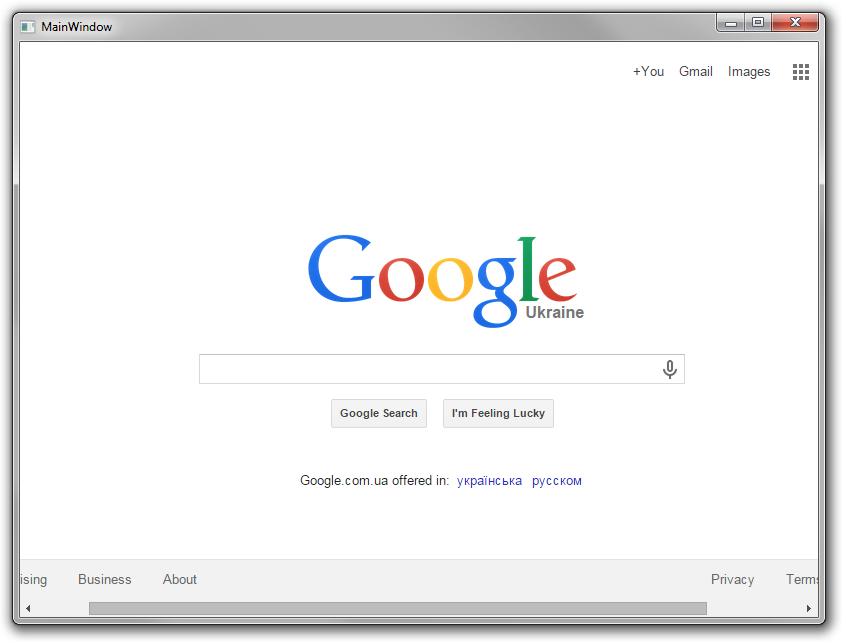【DotNetBrowser教程】WPF開發人員快速入門指南
DotNetBrowser能嵌入一個基於Chromium的WPF或WinForms元件到你的.NET應用中,用來顯示使用HTML5、CSS3、JavaScript、Silverlight等技術構建的現代網頁。
在本快速入門指南中,您將學習如何下載DotNetBrowser庫,獲取評估許可證,以及建立、配置和執行第一個載入並顯示www.google.com網頁的.NET WPF應用程式。
1、下載庫
下載DotNetBrowser庫之後,將下載的dotnetbrowser.zip存檔解壓縮到 D:\ Projects \ DotNetBrowser \ 目錄中。
2、下載許可證
將許可證檔案儲存在D:\ Projects \ DotNetBrowser \ Library \ 目錄中。
3、建立WPF應用程式
在D:\ Projects \ DotNetBrowser目錄中建立一個新的WPF應用程式C#專案或WPF應用程式Visual Basic專案:
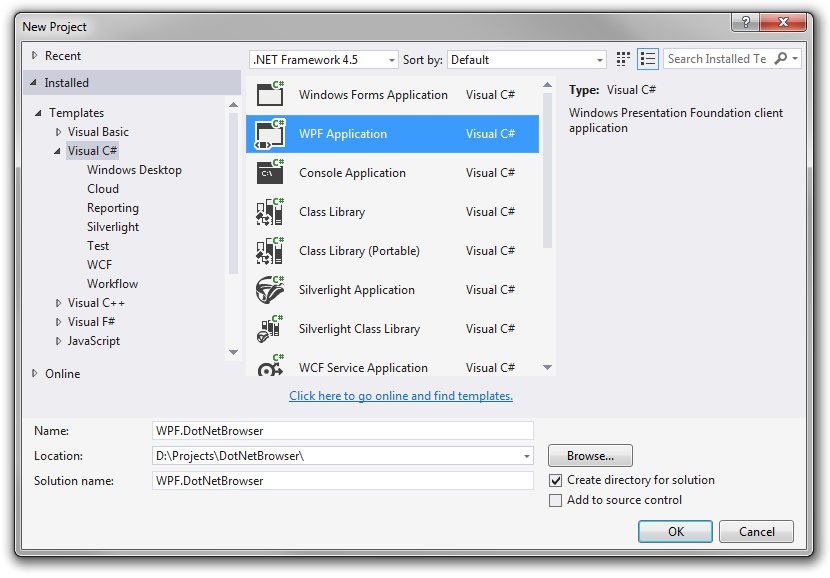
4、新增DotNetBrowser.dll
在Solution Explorer中,右鍵單擊References並選擇Add References選單項:
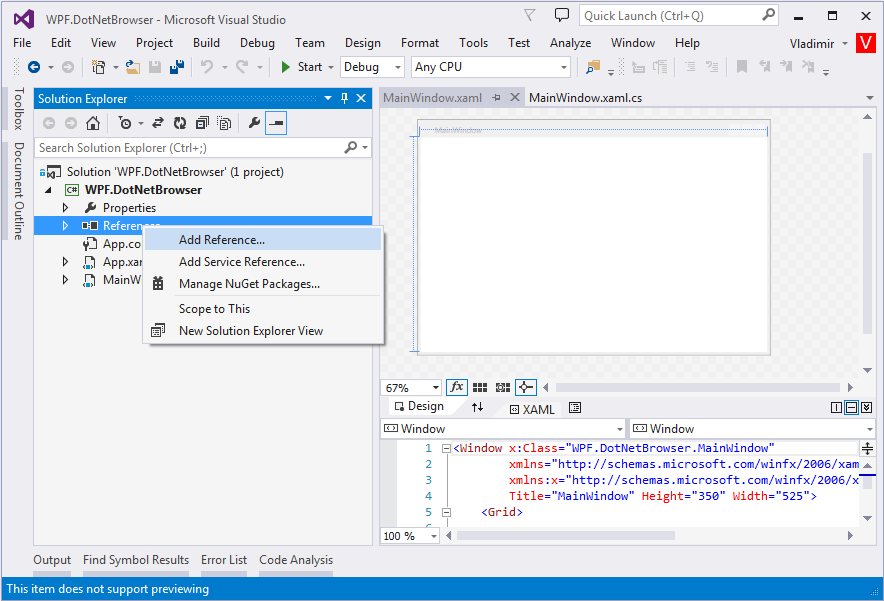
在開啟的Reference Manager對話方塊中,單擊Browse按鈕:
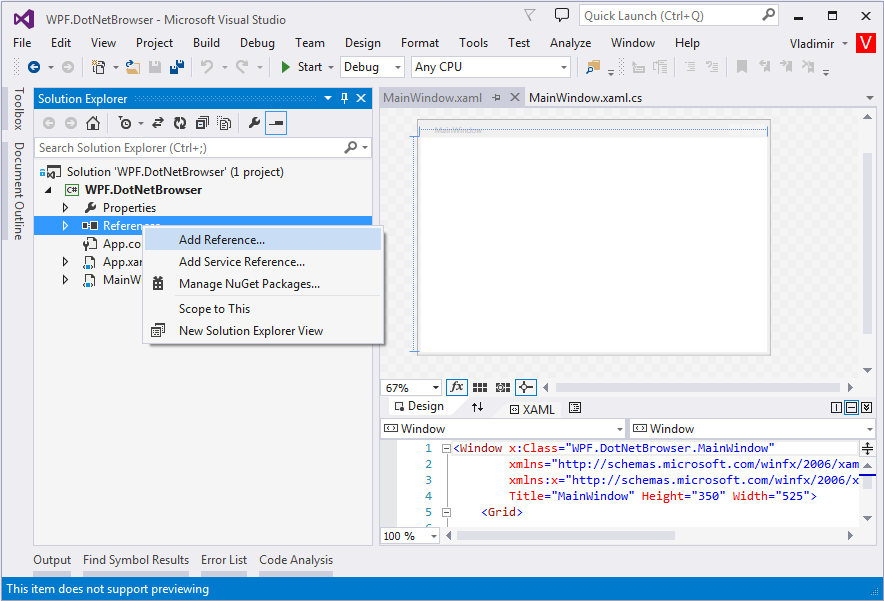
選擇D:\ Projects \ DotNetBrowser \ Library \ DotNetBrowser.dll檔案,然後單擊新增:
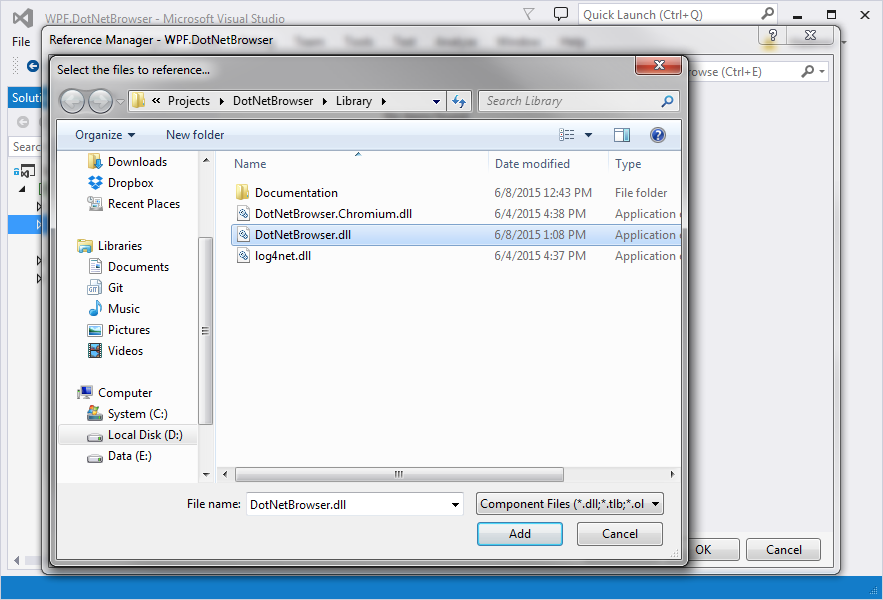
單擊確定:
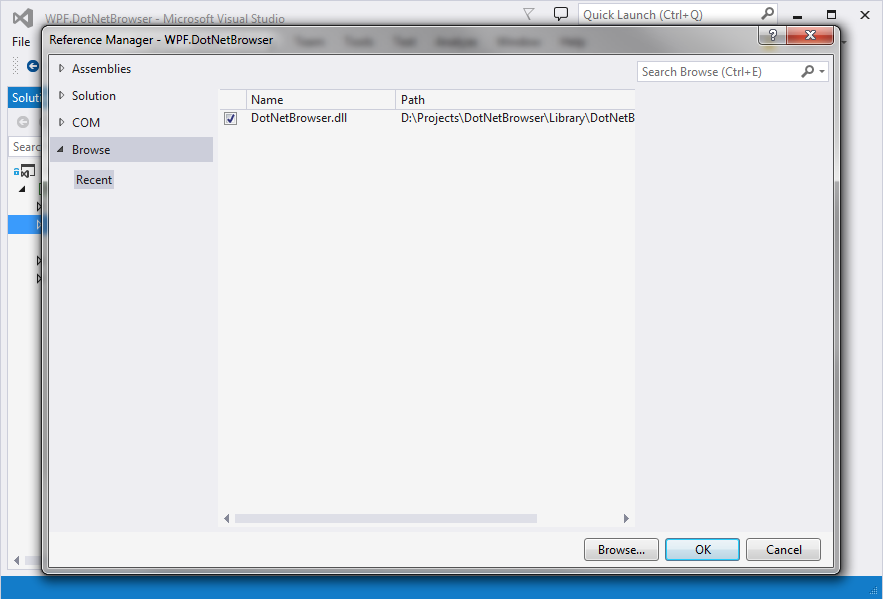
DotNetBrowser.Chromium.dll如果位於相同的資料夾中,則會自動找到DotNetBrowser.dll。但是您也可以將它新增到引用中,尤其是在使用Visual Studio方式完成專案部署時。這兩個元件都必須存在。
5、新增許可證
在解決方案資源管理器中,右鍵單擊WPF.DotNetBrowser並選擇Add Existing Item:
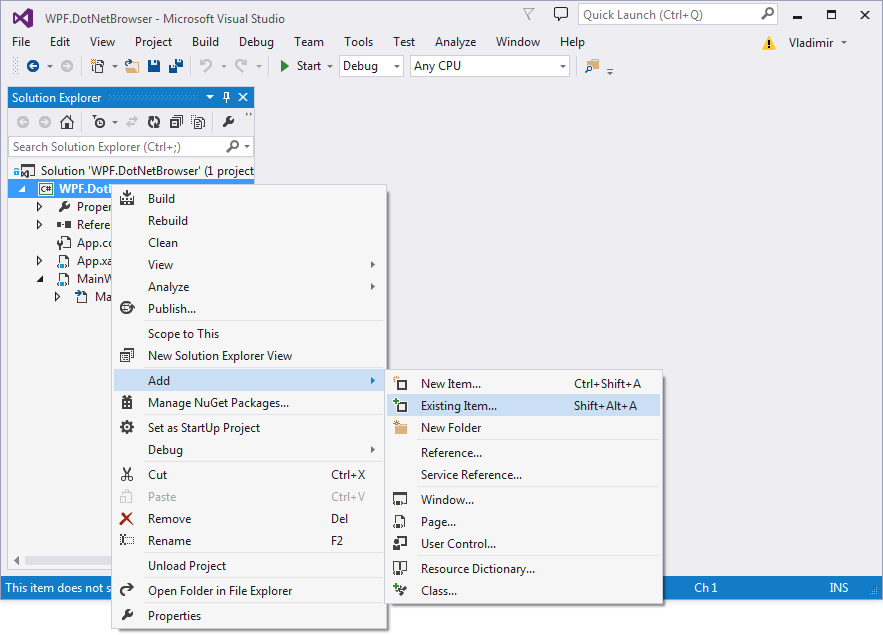
在檔案開啟對話方塊中,選擇D:\ Projects \ DotNetBrowser \ Library \ teamdev.licenses檔案,然後單擊Add:
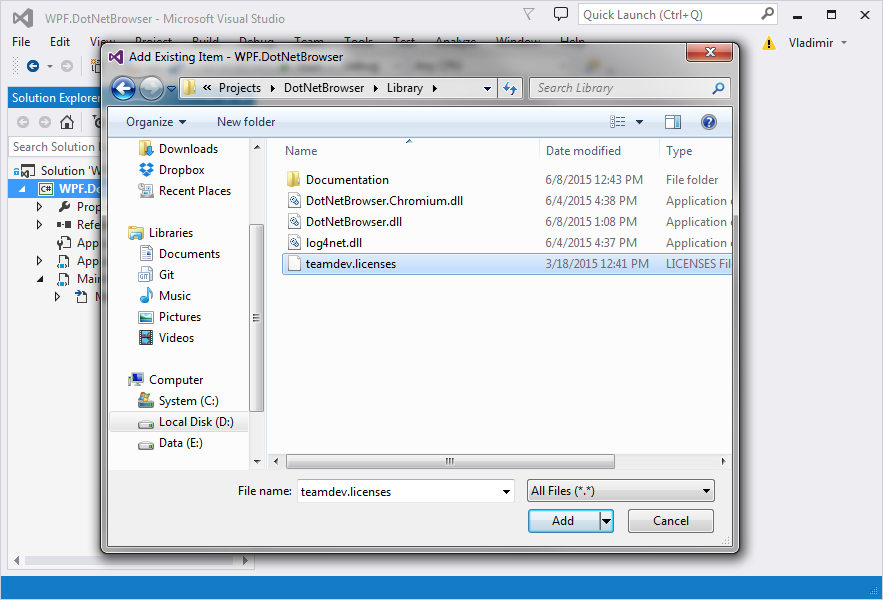
在Solution Explorer
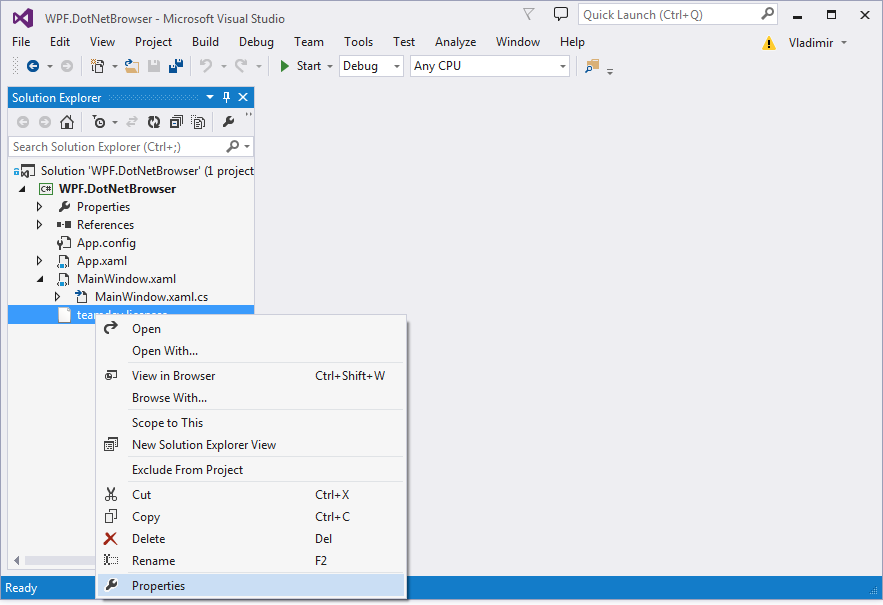
在屬性面板中改變:
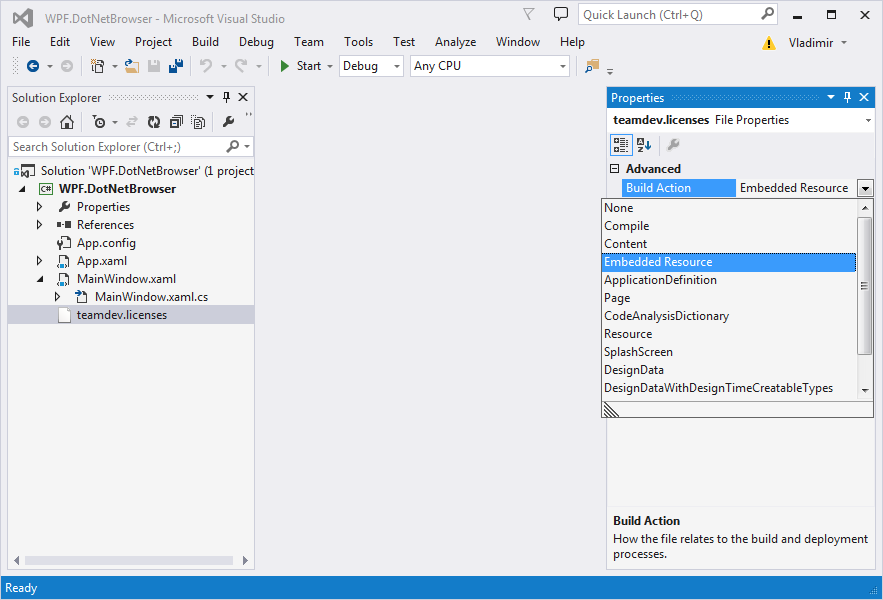
6、更改原始碼
將以下程式碼插入MainWindow.xaml檔案:
<Window x:Class="WPF.DotNetBrowser.MainWindow"
xmlns="http://schemas.microsoft.com/winfx/2006/xaml/presentation"
xmlns:x="http://schemas.microsoft.com/winfx/2006/xaml"
Title="MainWindow" Height="350" Width="525">
<Grid Name="mainLayout">
</Grid>
</Window>
7、C#.NET
using DotNetBrowser;
using DotNetBrowser.WPF;
namespace WPF.DotNetBrowser
{
public partial class MainWindow : Window
{
BrowserView webView;
public MainWindow()
{
InitializeComponent();
webView = new WPFBrowserView();
mainLayout.Children.Add((UIElement)webView.GetComponent());
webView.Browser.LoadURL("http://www.google.com");
}
}
}
8、Visual Basic .NET
Imports DotNetBrowser
Imports DotNetBrowser.WPF
Class MainWindow
Private webView As BrowserView
Public Sub New()
InitializeComponent()
webView = New WPFBrowserView()
mainLayout.Children.Add(webView.GetComponent())
webView.Browser.LoadURL("http://www.google.com")
End Sub
End Class
9、執行應用程式
要執行該應用程式,請按F5或單擊工具欄中的開始按鈕。如果您已正確完成所有操作,那麼您將看到以下內容: